钉钉电脑版中进行离职申请的详细流程
时间:2022-10-26 17:46
游戏伙伴还不熟悉钉钉电脑版的相关操作,下面笔者就讲解有关钉钉电脑版中进行离职申请的详细流程,希望对你们有所帮助.
钉钉电脑版中进行离职申请的详细流程

我们需要在首页的左下方找到4个点组合的按钮,鼠标单击选择该按钮,进入OA工作台。
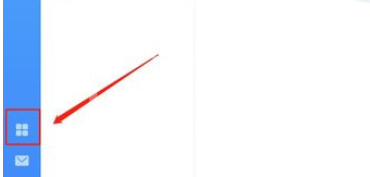
然后我们在OA工作台页面中找到“审批”功能按钮,点击选择该按钮进入审批页面。
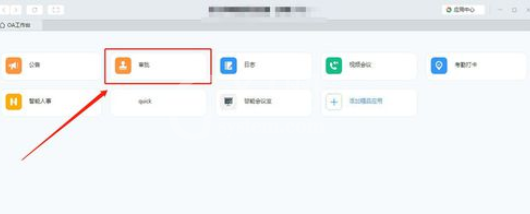
接着我们在审批页面,“发起审批”功能模块中找到“人力资源管理”模块下的“离职”按钮,单击选择该功能。
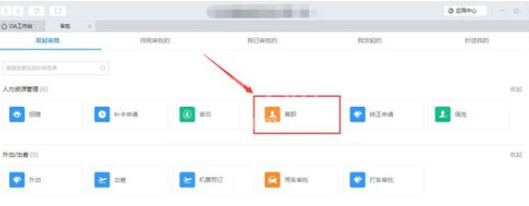
这时带星号的输入框为必填项“实际申请人”、“最后工作日”、“离职原因”、“工作对接人”等,其他的可以选填。
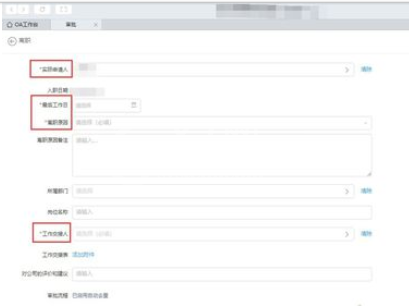
然后我们选择审批流程的领导,一般情况下已默认选择,查看一下是否有错漏,增删即可。最后还需要抄送一下人事部人员,以及是否需要转发给对接同事。
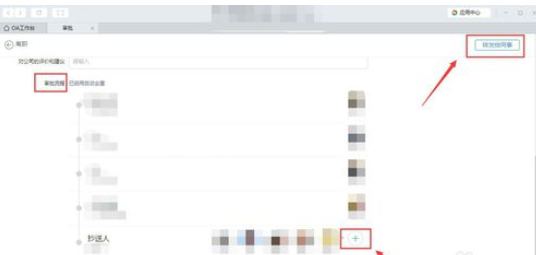
以上信息确认无误后,即可拖动右侧滚动栏到最下方,点击“提交”按钮即可完成离职表的填写。
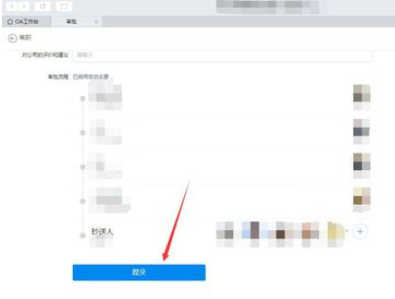
以上就是关于钉钉电脑版中进行离职申请的详细流程,大家应该都学会了吧!



























